Volete unire e modificare di massa categorie e tag in WordPress?
Man mano che il vostro blog cresce e cambia, potrebbero esserci categorie e tagga che non utilizzate più. Questo disordine può rendere più difficile la navigazione del sito per i visitatori e può persino danneggiare la SEO di WordPress.
In questo articolo vi mostreremo come unire e modificare di massa categorie e tag in WordPress.
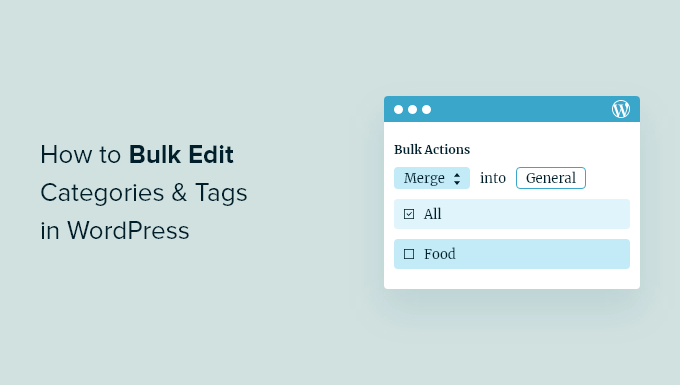
Quando è necessario unire categorie e tag in WordPress?
Lecategorie e i tag sono un ottimo modo per organizzare gli articoli e aiutare i visitatori a trovare contenuti interessanti. Possono anche migliorare il posizionamento SEO di WordPress, aiutando i motori di ricerca a comprendere i vostri articoli e a mostrarli a chi cerca contenuti simili ai vostri.
Tuttavia, a un certo punto si può smettere di utilizzare alcune categorie o tag. Potreste anche decidere di unire categorie e tag simili. Questo può anche aiutarvi a ridurre il numero di tag sulle vostre pubblicazioni su WordPress.
In questo caso, potreste rinominare manualmente le categorie, oppure modificare ogni pubblica del blog WordPress e cambiare le categorie e i tag assegnati. Tuttavia, questa operazione richiede tempo e fatica, soprattutto se avete molti contenuti.
Detto questo, vediamo come modificare e unire di massa le categorie in WordPress, passo dopo passo. Utilizzate i link rapidi qui sotto per passare direttamente al metodo che desiderate utilizzare:
Metodo 1: Usare la modifica di massa integrata in WordPress (facile e veloce)
È possibile aggiungere categorie e tagga a più articoli contemporaneamente utilizzando gli strumenti integrati di WordPress.
Tenete presente che con questo metodo non è possibile rimuovere tagga e categorie. Se si desidera eliminare tagga e categorie, è necessario utilizzare il metodo 2.
Aggiunta di massa di più articoli a una nuova categoria di WordPress
Per aggiungere categorie e tag a un post, andate su Post ” Tutti i post e selezionate la boxed accanto a ogni articolo successivo che volete modificare.
Quindi, fare clic sul menu a discesa “Azioni di massa” e selezionare “Modifica”. Dopodiché, fate clic su “Applica”.
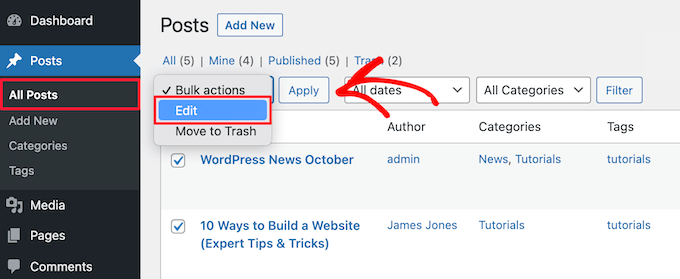
Ora vedrete gli strumenti di modifica di massa per questi articoli.
Per aggiungere pubblicazioni a una nuova categoria, è sufficiente selezionare la casella accanto a tale categoria. Per aggiungere altri tag, basta digitare nella casella “Tag” e separare ogni tag con una virgola.
Fatto questo, fate clic sul pulsante “Aggiorna”.
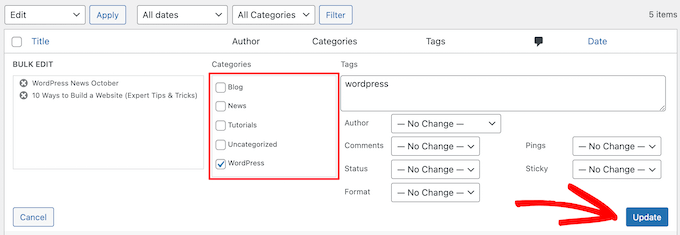
WordPress aggiungerà ora le categorie e i tag agli articoli selezionati.
Trasferimento manuale degli articoli a nuove categorie di WordPress
Vuoi invece spostare gli articoli in una nuova categoria?
È possibile trasferire un articolo in pochi clic utilizzando le impostazioni di Modifica rapida. Si tratta di un’opzione valida se dovete aggiornare solo pochi articoli.
Nella dashboard Tutti i post, passare al mouse sull’articolo che si desidera spostare in una nuova categoria. Quando appare, fate clic sul collega “Modifica rapida”.
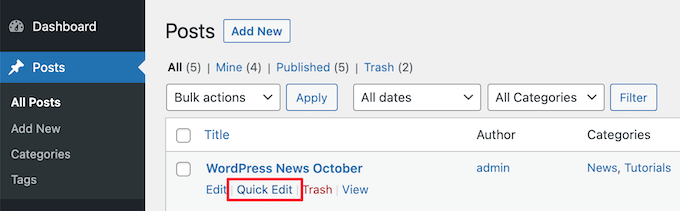
Verrà visualizzata una sezione simile a quella degli strumenti di modifica di massa.
È sufficiente deselezionare la categoria corrente e selezionare la casella accanto alla categoria che si desidera utilizzare. A questo punto, è possibile aggiungere o eliminare tagga utilizzando la casella “Tag”.
Al termine, non dimenticate di fare clic su “Aggiorna” per salvare le modifiche.
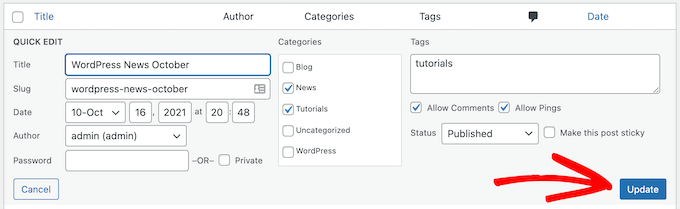
Metodo 2: usare TaxoPress (migliore per la fusione e l’eliminazione di massa)
Se volete unire e modificare di massa categorie e tag, dovete usare TaxoPress. Questo plugin gratuito ha un unico schermo in cui è possibile modificare le categorie e i tag per tutti gli articoli di WordPress. Se unite tag e categorie, TaxoPress aggiornerà automaticamente anche tutti gli articoli correlati.
La prima cosa da fare è installare e attivare il plugin. Per maggiori dettagli, consultate la nostra guida passo-passo su come installare un plugin di WordPress.
Fatto questo, si è pronti a modificare e unire di massa categorie e tagga.
Come modificare di massa le categorie e i tag
TaxoPress permette di aggiungere o rimuovere qualsiasi categoria o tag da un numero illimitato di pubblicazioni di WordPress. Questo può essere utile se avete analizzato l’analisi delle categorie e dei tag di WordPress e decidete di apportare modifiche importanti.
Per farlo, basta andare su TaxoPress “ Modifica di massa dei termini. In alto nella schermata, aprite il menu a discesa e scegliete “Categorie” o “Tag”.
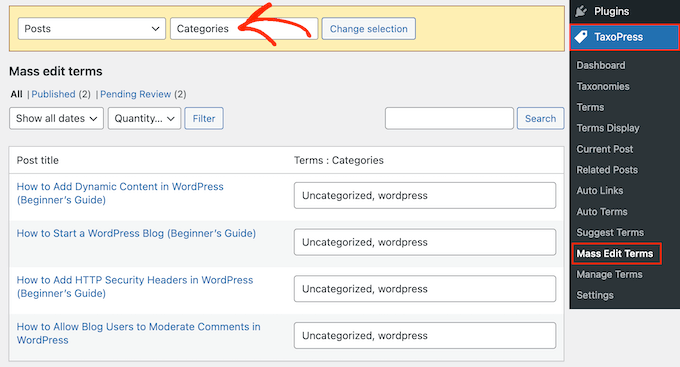
Poi fate clic su “Cambia selezione”.
TaxoPress mostrerà quindi un elenco di tutte le vostre pubblicazioni, con le relative categorie o tag.
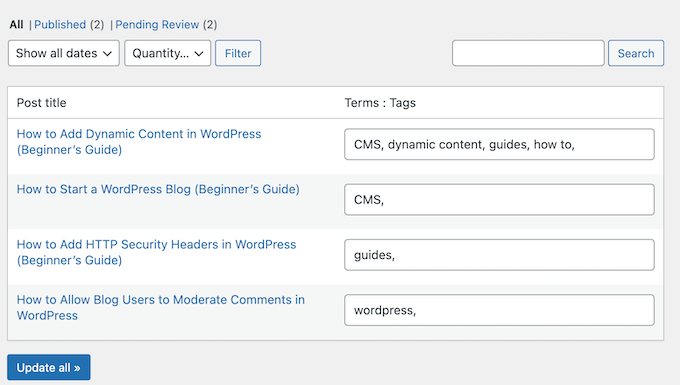
Per aggiungere una nuova categoria o un tag a una pubblicazione, è sufficiente digitarla nella casella e assicurarsi di separare ogni termine con una virgola. Per rimuovere una categoria o un tag, basta eliminarlo.
È sufficiente ripetere questi passaggi per cambiare le categorie o i tag per ogni articolo.
Quando si è soddisfatti delle modifiche, fare clic sul pulsante “Aggiorna tutto”.

Come unire le categorie e i tag di WordPress
TaxoPress può anche unire più categorie o tag in un nuovo termine. Ancora meglio, applicherà questo nuovo termine a tutte le pubblicazioni interessate, il che può farvi risparmiare un sacco di tempo rispetto alla modifica e allo spostamento manuale delle categorie.
Per unire le categorie o i tag, è necessario andare su TaxoPress “ Gestione termini. A questo punto è possibile aprire il menu a discesa e scegliere se unire le categorie o i tag.
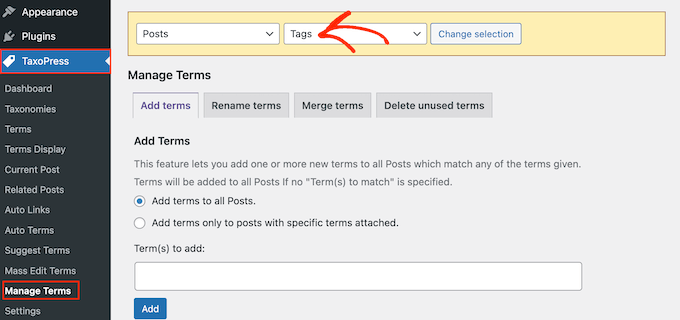
Quindi, selezionare la scheda “Unisci termini”.
Nel campo “Termini da unire”, digitate le categorie o i tag che volete unire. Come sempre, assicurarsi di separare ogni termine con una virgola.
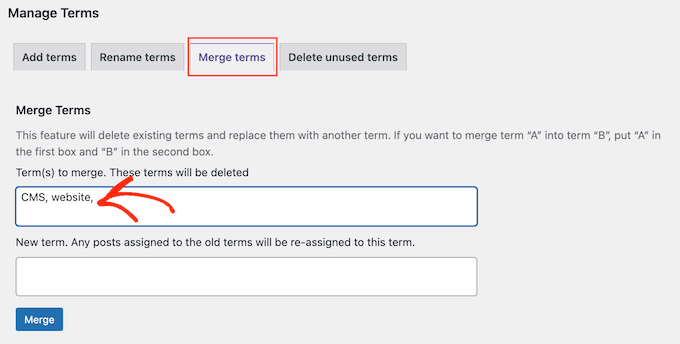
A questo punto, digitate il nuovo termine nel campo “Nuovo termine”.
Infine, fai clic su “Unisci” per salvare le modifiche.
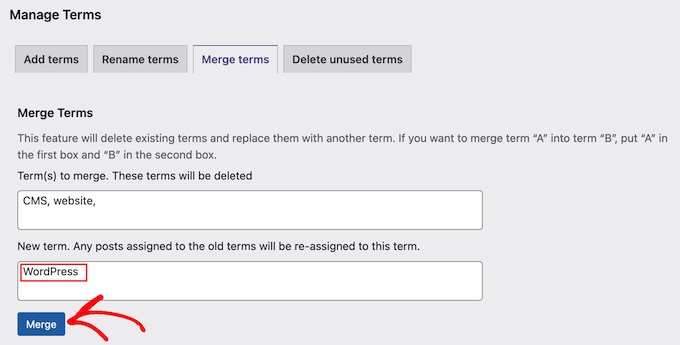
Ora, se si guarda a qualsiasi articolo che aveva la categoria o il tagga originale, si vedrà che sta usando il nuovo termine.
Eliminare le categorie e i tag di WordPress inutilizzati
TaxoPress consente anche di trovare ed eliminare i termini che non vengono mai utilizzati o che vengono utilizzati raramente. Questo può essere un modo semplice per rimuovere categorie e tag dal vostro sito web WordPress.
Ad esempio, si possono eliminare le categorie che hanno 2 o meno articoli di blog.
Per farlo, andare su TaxoPress “ Gestione termini. A questo punto è possibile aprire il menu a discesa e scegliere se eliminare le categorie o i tag inutilizzati.
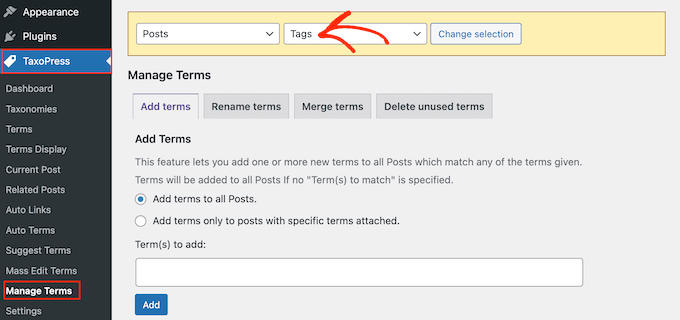
Quindi, selezionare la scheda “Elimina termini inutilizzati”.
È ora possibile impostare un numero minimo di utilizzi per ciascun termine utilizzando il menu a discesa. Ad esempio, se si sceglie “5”, TaxoPress eliminerà tutte le categorie o i tag utilizzati da meno di 5 articoli.
Se si seleziona “1”, TaxoPress elimina tutti i termini che non vengono mai utilizzati.
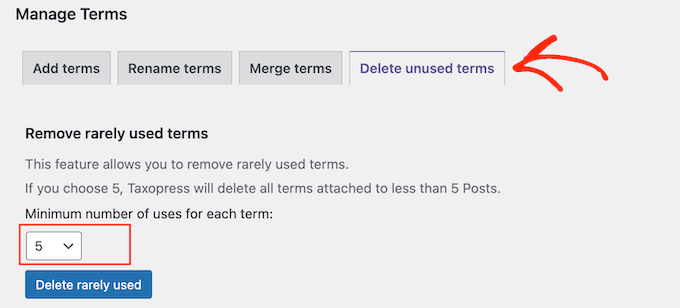
Dopo aver scelto un numero, fate clic sul pulsante “Elimina i numeri usati raramente”.
TaxoPress ora scansionerà il vostro sito e visualizzerà un banner con il numero di termini che ha rilevato ed eliminato.
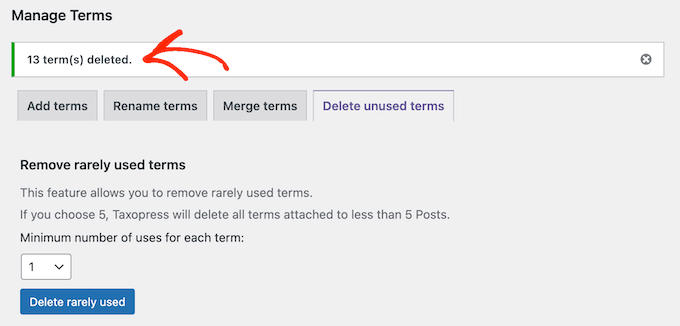
Speriamo che questo articolo vi abbia aiutato a capire come unire e modificare di massa categorie e tag in WordPress. Potreste anche voler consultare la nostra guida su come mostrare/nascondere le categorie in WordPress o le nostre scelte di esperti sui migliori plugin e strumenti SEO.
Se questo articolo vi è piaciuto, iscrivetevi al nostro canale YouTube per le esercitazioni video su WordPress. Potete trovarci anche su Twitter e Facebook.




Syed Balkhi says
Hey WPBeginner readers,
Did you know you can win exciting prizes by commenting on WPBeginner?
Every month, our top blog commenters will win HUGE rewards, including premium WordPress plugin licenses and cash prizes.
You can get more details about the contest from here.
Start sharing your thoughts below to stand a chance to win!
Vitor says
Thank you so much guys! It works perfectly
WPBeginner Support says
Glad our guide was helpful
Admin
Ellis Benus Columbia, MO Web Developer says
This plugin hasn’t been updated in 5 years. Is there a new one you can recommend?
WPBeginner Support says
We don’t have an alternative we would recommend at the moment but this plugin should still be working. For the plugin not being updated you may want to take a look at our article below:
https://www.wpbeginner.com/opinion/should-you-install-plugins-not-tested-with-your-wordpress-version/
Admin
Jim Gersetich says
The Term Management Tools plugin is out of date. It hasn’t been updated for four years. You might consider revising this page.
WPBeginner Support says
Thank you for letting us know about this, we will certainly look into alternatives as soon as we are able
Admin
Afzaal Ashraf says
It Works Perfectly
WPBeginner Support says
Glad our recommended method worked
Admin
Valerian says
I’m relieved to read that it still works although the plugin hasn’t been updated in quite a while. I wasn’t able to find an up to date plugin that performs similarly. This site has been a huge help to me – thank you!
WPBeginner Support says
You’re welcome
David says
This plugin “Term Management Tools” no longer exists on the WordPress plugin repository.
WPBeginner Support says
The plugin is still available but has not been updated. We will be sure to take a look into alternatives
Admin
Nancy Proctor says
I have been spring cleaning my tags and categories. I would like to update a number of posts with the correct tags. I downloaded several of your suggestions like Simple Tag.
What I want to do: I have a tag ‘Health’ and a number of exisiting posts about the local hospital. Can I do a search on content and add tag to posts.
thank you. I wish I had found you earlier!!
Katie Corder says
After you merge or convert tags with this plug-in, does the original tag URL merge with it, or does it a create a 404 error that then results in the creation of a 301 redirect? Thanks!
Richard Sandbrook says
I had just completed the task of rationalizing categories categories and tags when I discovered – too late – this post. My question is this: I have made the changes on WordPress, but I have not made the myriad of redirections using the Redirection plug-in (mainly because I don’t understand what information to fill in). If I do not redirect, will that be a major problem for searchers using search engines?
WPBeginner Support says
People coming from search to a category or tag page will see a 404 error. If a lot of your traffic lands on such pages, then you will loose significant traffic.
Admin
WPBeginner Staff says
Uncategorized is actually also a category and you can move its posts using the plugin just like all other categories.
Tom Dupuis says
What about bulk moving uncategorized posts to another category? There’s no checkbox for the uncategroized option.
WPBeginner Staff says
Jason that’s because unlike categories, Tags are not hierarchical and can not have parent or child tags. Please take a look at our guide on Categories vs Tags.
Jason Crawford says
I’m not sure why I didn’t reply to this when I saw it the first time. I felt a bit dunce. You’re right and I was overlooking that. Thanks for the response.
Jason Crawford says
I must be missing something here. I thought I’d run over and check it out, but I can’t see an option for parent/child tags.
mac says
works well but can not bulk delete cats from multiple posts. Thats a big problem when you want to delete a category from a post but not actually delete the cat itself
Max says
This is great, but you might want to touch on 301 redirects for the post that are merging into a new category or your probably going to be losing a lot of search enginge traffic.
Editorial Staff says
That would only impact you if your posts use category in their permalink structure like our site does. In that case, you would need to use a plugin like Redirection:
https://www.wpbeginner.com/plugins/how-to-track-404-pages-and-redirect-them-in-wordpress/
This will take care of most things for you.
Admin
Jamie Smith says
I’m sorry to be a dolt, but I’m trying to figure out if this is what I’m looking for. I want to change my categories all together and remove some, make some child categories, etc. It’s not really about moving posts for me, it’s about the category structure. Is this plugin still what I need to use?
Editorial Staff says
You can use this plugin to merge two categories.
Admin
Gautam Doddamani says
thanks now i can clean out my blog from unwanted tags…just one question i wanted to ask…will the deleted tags and categories get removed from posts and will it effect my SEO…as they will ultimately lead to 404 errors in GWT…
Bill Saragosa says
Thanks for this post… I was wondering what I was going to do with some of those clumsy categories that no longer look like such a good idea! Now I have a starting point.
Cheers,
Bill
Bernie says
Wish I had know about this when I started tidying up my blog some time ago. This has made me get rid of all the uncategorised post on my blog. Additionally this organisation is helping me focus the post on my blog. I already use another plugin that creates pages based on Categories.
Keep the good work coming!
Bjorn says
Can this tool also add new tags quickly to posts? Because i imported like 500 messages from my old website where i did not use wordpress and tags.
Noumaan says
Bjorn you can try the bulk edit mode in Posts > All Posts. If all 500 messages are imported as posts and you have a limited number of categories then you can select multiple posts and assign them tags.
Michael says
Man, this couldn’t have come at a better time. I was just staring at my personal website, which is pretty old, in utter dismay. I have 399 tags that have accumulated over the years, as well as categories that are ancient, and was dreading cleaning up such a huge mess. I’m going to put this plugin to the test!